Support / Contact Us

S-Log로 촬영할 때 픽쳐 프로파일 프리셋 PP7, PP8 또는 PP9를 사용합니다.
PP7 프리셋은 S-Gamut과 S-Log2를 통합하는 한편, PP8은 S-Gamut3.cine/S-Log3이고 PP9는 S-Gamut3/S-Log3입니다. 여기에서, PP7 (S-Gamut/S-Log2)를 선택하고 프리셋 디테일은 그대로 둡니다. 후속 색보정을 위한 이 픽쳐 프로파일의 두드러진 특징은 영화 제작에 충분히 넓은 감마입니다.
MENU → ![]() (카메라 설정) → [픽쳐 프로파일] → 원하는 설정.
(카메라 설정) → [픽쳐 프로파일] → 원하는 설정.
흔히, 전문 동영상 애플리케이션에서 사용되는 색재현 영역은 HDTV용 ITU-R BT.709 (Rec. 709)를 따릅니다. 이에 대한 설명은 아래의 그림에 나옵니다.
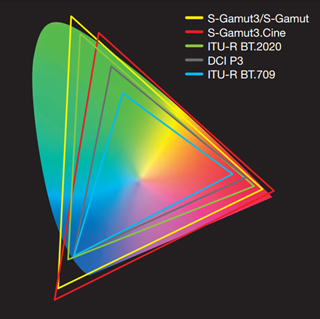
여기에서, 곡선을 이루는 색 공간은 사람의 시야 범위를 나타냅니다. Rec. 709의 색재현 영역은 훨씬 좁습니다. 반대로 S-Log 촬영에서 사용되는 S-Gamuts가 얼마나 넓은지 쉽게 인식할 수 있습니다.
Rec. 709용 화면에서 볼 때, 화면은 전체 색재현 영역을 표시할 수 없기 때문에 Log 비디오는 대비가 부족합니다.
초록색의 윤곽을 보여주는 ITU-R BT.2020 색재현 영역은 4K 장비를 통해 재현할 수 있습니다. 이는 HD보다 4K에서 창의적 표현 기법이 얼마나 넓은지를 보여줍니다.

룩업 테이블 (LUT)을 사용할 때 Rec. 709에서 최적의 Log 비디오 화면을 표시하려면 색 보정이 필요합니다. 이와 같이 변환하기 위해서는 Rec. 709 화면에서 표시를 위한 재료를 준비해야 합니다.
주로 조도를 조정하는 1D LUT와 달리, 3D LUT는 각 RGB 컬러의 색조, 채도 및 밝기를 조정합니다. 이들이 없으면 톤 곡선, 색조, 채도 및 기타 디테일을 2차원적으로 조정하면서 인스턴트 S-Log 비디오 디스플레이를 Rec. 709 화면의 색재현 영역과 일치하는 것이 여렵기 때문에 LUT는 색보정을 단순화합니다.
ILCE-1/ILCE-7SM3이 컬러 모드에서 [S-Log3] 감마 및 S-Gamut3.Cine로 또는 컬러 모드에서 S-Gamut3으로 동영상을 기록한 경우, 이 LUT를 사용할 수 있습니다.
촬영할 때 Rec. 709 화면에서 S-Log 비디오 확인을 더 쉽게 하려면 감마 디스플레이 어시스트를 사용하여 LUT를 적용하십시오. 뷰파인더와 모니터 표시의 대비는 S-Log로 촬영하지 않는 것처럼 보입니다. 이런 식으로 감마 디스플레이 어시스트를 사용하면 피사체를 확인하든 또는 초점을 조정하든 상관없이 정밀한 카메라 기법을 구현할 수 있습니다.
또한 이제는 더욱 보편적인 LUT 호환 외부 모니터를 최대한 활용할 수 있습니다.
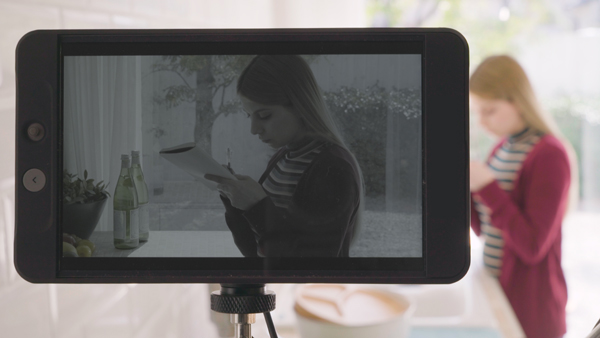
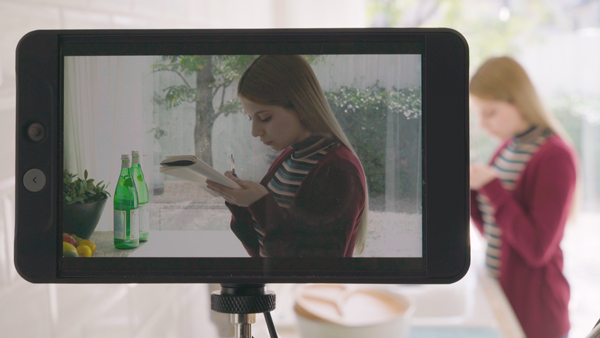
이 비디오는 S-Log 촬영을 적용하고 얼마나 효과적인지 보여주고 있습니다.
![]() (설정) 아이콘을 클릭해서 원하는 언어로 번역된 자막을 찾아 주십시오.
(설정) 아이콘을 클릭해서 원하는 언어로 번역된 자막을 찾아 주십시오.
S-Log로 촬영할 때, S-Log2 또는 S-Log3를 선택할 수 있습니다. 선택에 따라 색상은 다르게 재생되기 때문에 작업흐름에 맞게 올바른 옵션을 사용하십시오.
이 비디오에서는 S-Log2와 S-Log3의 색감의 차이를 보여줍니다.
![]() (설정) 아이콘을 클릭해서 원하는 언어로 번역된 자막을 찾아 주십시오.
(설정) 아이콘을 클릭해서 원하는 언어로 번역된 자막을 찾아 주십시오.